windows电脑怎样清理C盘的垃圾?
1、打开我的电脑,展开设备和驱动器,显示磁盘列表。
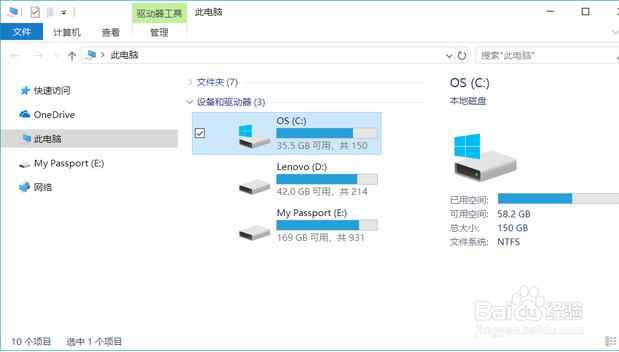
2、选中C盘,右击鼠标,在弹出的上下文菜单选择属性,此时会弹出C盘属性窗口。
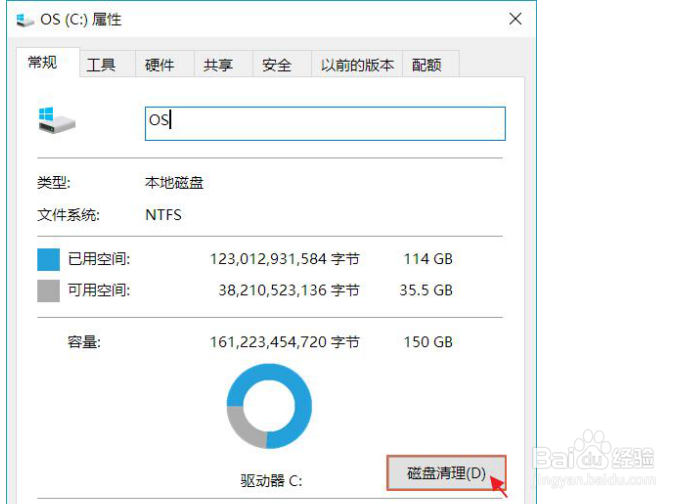
3、点击磁盘清理按钮,稍等系统加载,会弹出C盘清理窗口。
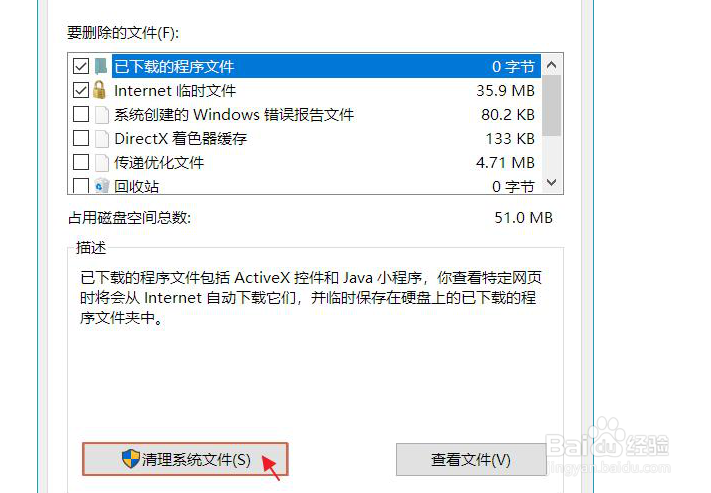
4、在窗口上点击清理文件系统按钮,会弹出空间计算进度窗。
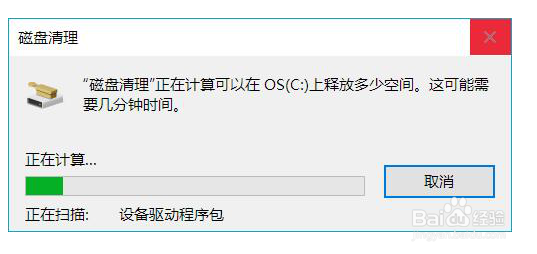
5、计算后会弹出新窗口,显示本次可以释放的空间。
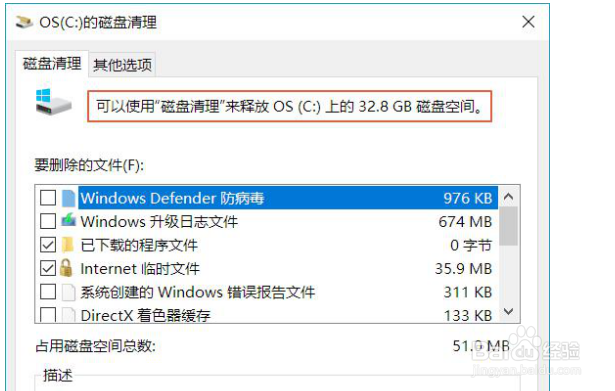
6、根据自己的情况,勾选要删除的文件。勾选后点击确定按钮,系统会弹出清理确认框。
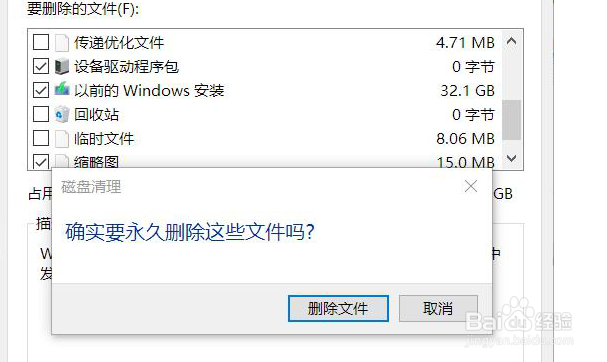
7、点击删除文件按钮后系统开始准备清理工作,中间会再提示清除会影响恢复到旧版本Windows,然后点击是后,系统正式开始清理文件。
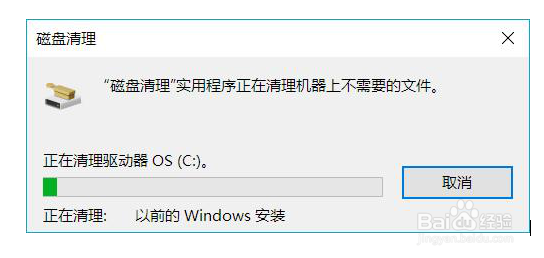
声明:本网站引用、摘录或转载内容仅供网站访问者交流或参考,不代表本站立场,如存在版权或非法内容,请联系站长删除,联系邮箱:site.kefu@qq.com。
阅读量:167
阅读量:115
阅读量:78
阅读量:117
阅读量:62